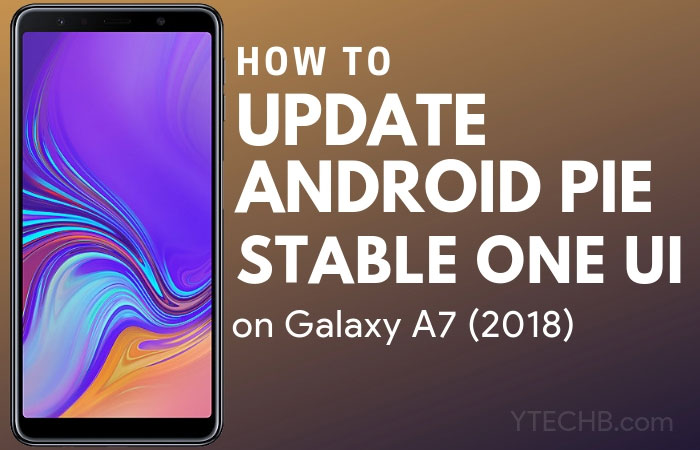无法在 iPhone 上恢复 WhatsApp 聊天记录修复
WhatsApp已成为我们生活的重要组成部分。我们用它与朋友和家人保持联系、发送重要消息并分享回忆。但是,如果您不小心删除了 WhatsApp 聊天记录,或者由于某些技术故障导致聊天记录丢失,会发生什么情况?一想到失去所有这些宝贵的时刻和对话就令人恐惧。但别担心,你并不孤单。许多 iPhone 用户都遇到过这个问题,并成功恢复了 WhatsApp 聊天记录。本文将向您展示如何解决“无法在 iPhone 上恢复 WhatsApp 聊天记录”问题。我们将指导您完成一些简单实用的步骤,您可以按照这些步骤来恢复您的 WhatsApp 聊天记录。因此,请继续阅读,我们很快就会再次与您聊天!
在 iCloud 中启用 WhatsApp
首先,您应该确保在 iCloud 备份设置中启用 WhatsApp。打开你的iPhone设置。选择您的 Apple ID 名称,然后在此处继续进行 iCloud 存储设置。
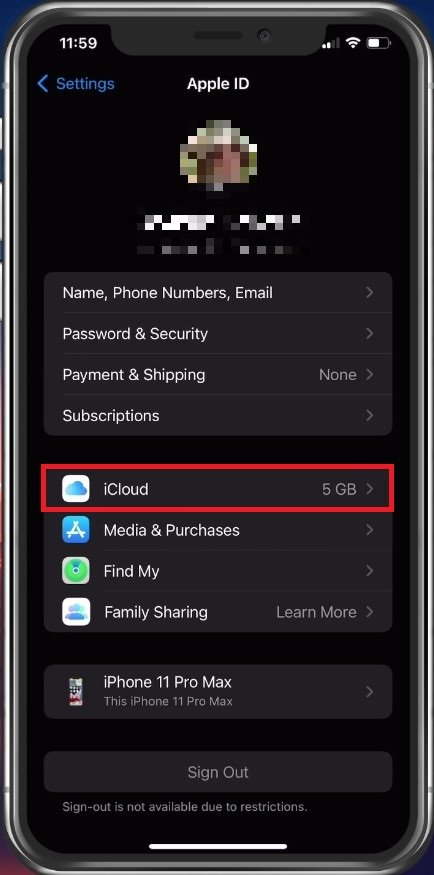
iPhone 设置 > Apple ID > iCloud
向下滚动并验证您的 iCloud 中是否已启用 WhatsApp 备份。如果您的可用存储空间不足,那么您可能需要为当前的 WhatsApp 存储需求腾出空间。
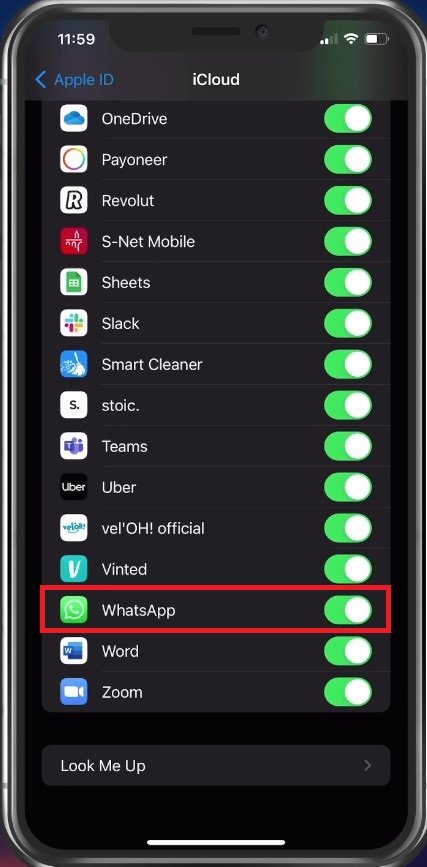
iCloud > WhatsApp
在下面管理存储,您可以预览当前的WhatsApp 信使备份大小。在你的备份,您还可以查看保存在 iCloud 中的以前的设备备份。如果此处没有保存备份,请确保您使用正确的 Apple ID 帐户登录。
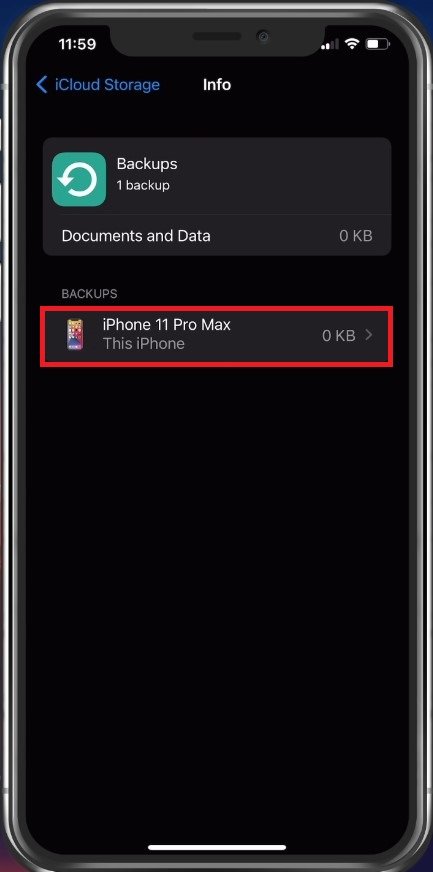
iCloud > iCloud 存储 > 备份
从本地 WhatsApp 存储恢复
在某些情况下,您想要恢复的聊天记录会保存在您的设备上,而不是 iCloud 中。要查看保存的数据,请打开您的 WhatsApp 应用程序。在这里,导航到您的设置并点击存储和数据。
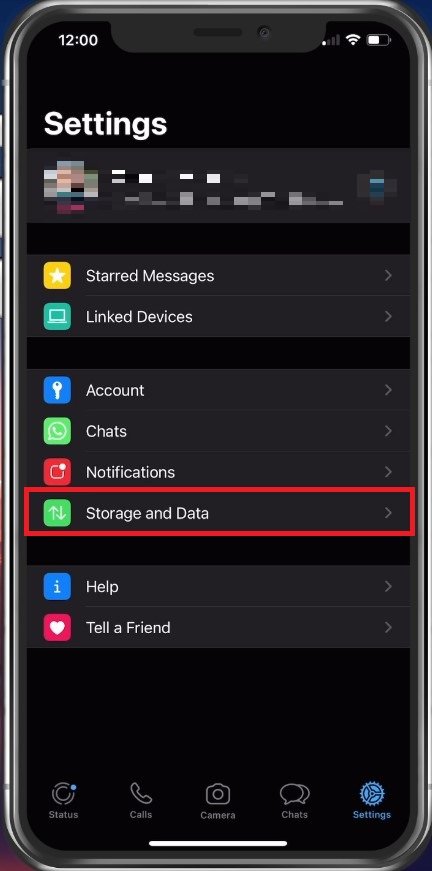
WhatsApp 设置 > 存储和数据
在下面管理存储,您可以查看和删除保存的视频、照片和个人聊天记录。您甚至可以选择搜索与特定联系人共享的数据。
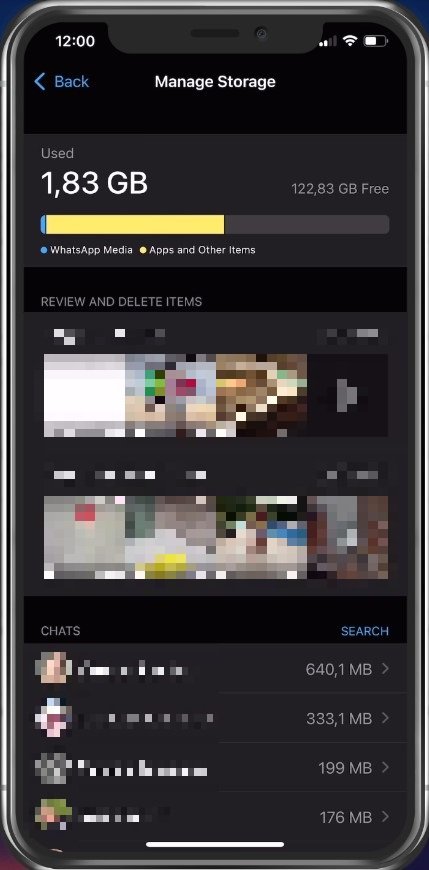
管理 WhatsApp 存储
完整的 WhatsApp 聊天备份
返回 WhatsApp 设置,点击聊天,进而聊天备份。在这里,您可以选择立即备份数据,并且您可以在顶部看到您的存储要求。如果需要,请在下面更改自动备份计划。
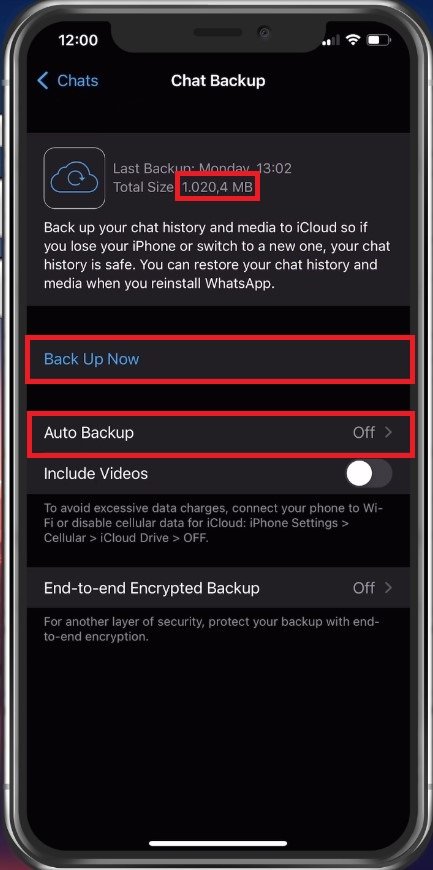
管理 WhatsApp 存储 > 聊天备份
测试网络连接
要使用 iCloud 恢复 WhatsApp 数据,请确保您使用的是可靠的网络连接。您可以使用速度测试网站或应用程序(例如 Speedtest)来查看当前连接的平均上传和下载速度。
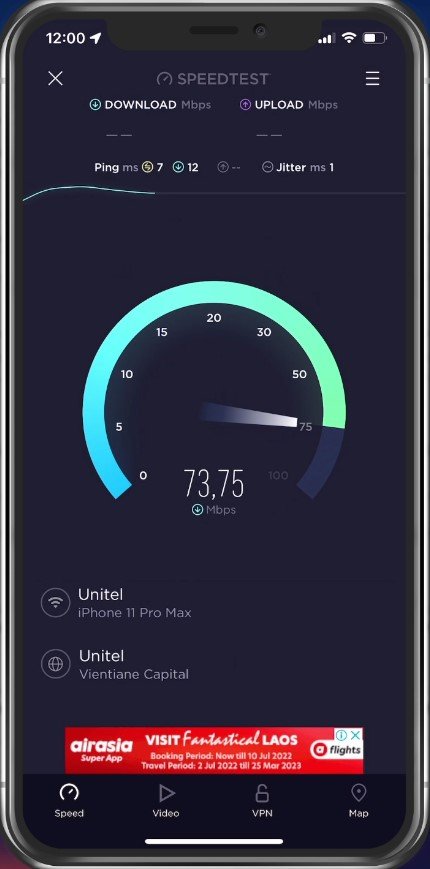
测试设备互联网连接
将设备连接至 WiFi
根据您的设置,您必须使用 WiFi 连接来下载或上传大型文件(例如备份),因此请确保您使用的是 WiFi 连接。
更新并重启 iOS 设备
如果没有任何帮助,那么建议更新并重新启动您的设备,以确保此问题不是由软件造成的。在您的设置中,点击一般的然后继续软件更新。在这里,下载并安装最新更新(如果有),然后继续重新启动您的计算机iPhone或iPad。
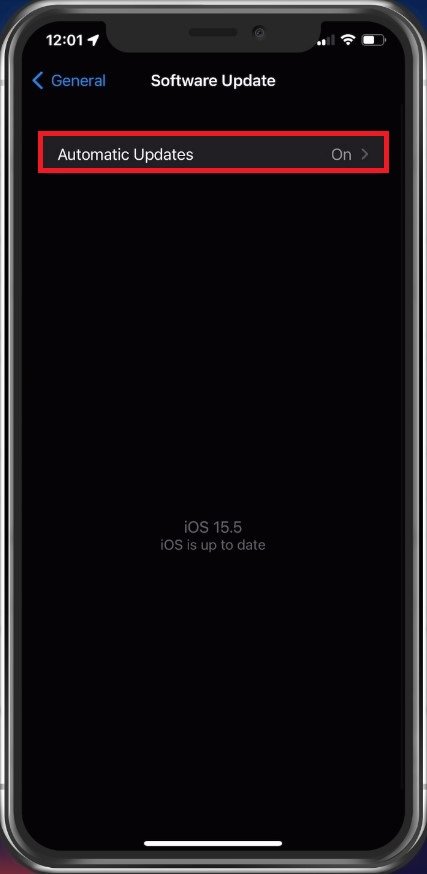
iPhone 设置 > 常规 > 软件更新
-
是什么导致 WhatsApp 聊天记录在 iPhone 上消失?
WhatsApp 聊天记录在 iPhone 上消失的原因可能有多种,包括软件更新、应用程序故障或意外删除。
-
我可以在 iPhone 上恢复已删除的 WhatsApp 聊天记录吗?
是的,您可以按照本文概述的步骤在 iPhone 上恢复已删除的 WhatsApp 聊天记录。然而,恢复聊天记录的成功率取决于多种因素,包括删除后经过的时间以及恢复所使用的方法。
-
是否可以从 iCloud 备份恢复 WhatsApp 聊天记录?
是的,如果您有 iPhone 的 iCloud 备份并且其中包含您的 WhatsApp 聊天记录,则可以从 iCloud 备份恢复 WhatsApp 聊天记录。





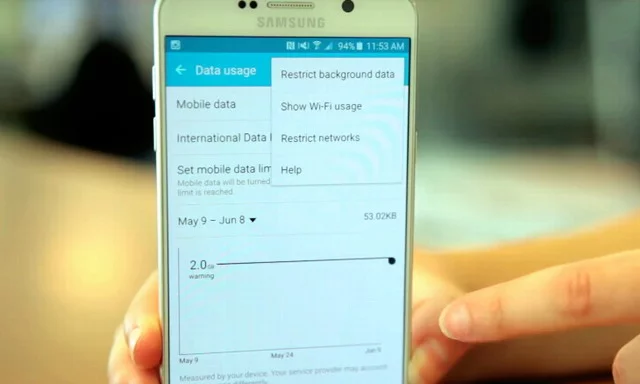

![如何录制 WhatsApp 通话 [所有设备]](https://pfrlju.com/tech/avilas/wp-content/uploads/cache/2025/12/record-whatsapp-calls.jpg)


![如何更改三星手机上的位置 [最新指南]](https://pfrlju.com/tech/avilas/wp-content/uploads/cache/2025/12/change-location-on-samsung-phone.jpg)